На этом шаге мы рассмотрим анимацию текста.
В Flash текстовые блоки — это объекты. Если выделить блок текста, то можно использовать панели Info, Allign и Transform для всех преобразований, доступных для экземпляров символов. В частности, используя вращение и изменение размера, можно манипулировать блоком текста, как обычным прямоугольником, созданным с помощью инструмента Rectangle (Прямоугольник). Рисунок 1 показывает текстовые блоки, подвергнутые различным преобразованиям, которые мы раньше использовали для других объектов.
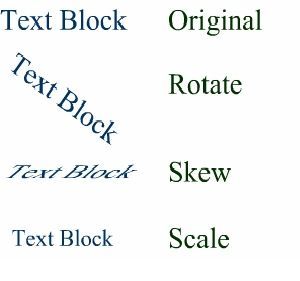
Рис.1. Преобразование текста
Обычный процесс создания и изменения блоков текста прост и прямолинеен:
- Выберите инструмент Text (Текст) на панели инструментов и введите любой необходимый текст. Выберите Static Text (Статический текст) на панели Properties.
- Выберите инструмент Arrow (Стрелка) в панели инструментов и щелкните на любой части текста, чтобы выделить текстовый блок. Будьте осторожны и не щелкните дважды — тогда стрелка превратится в инструмент Text и блок откроется для редактирования. При выделении блока целиком вокруг него должна появиться прямоугольная граница.
- Перейдите на требуемую панель и задайте параметры для изменения текстового блока: вращения, наклона и изменения размера.
Хотя большинство изменений текста не может быть автоматически раскадрованно Flash, можно создать очень интересные фильмы с текстовыми изменениями, вставляя несколько ключевых кадров и работая с текстом кадр за кадром.
Создадим ролик - бегущая строка. Он будет состоять из двух слоев: String (строка) и Background (фон).
Слой фона
Выберите инструмент Rectangle (Прямоугольник). Уберите линии контура и для заливки выберите голубой цвет. Покройте прямоугольником весь стол и заблокируйте слой фона.
Слой строки
Эта небольшая анимация текстового блока основана на изменении величины разрядки символов. Анимация самого блока включает только перемещение с одного конца стола до другого, переворот и возвращение обратно.
- На панели Properties выберите шрифт без засечек, такой как Verdana, Arial или Helvetica, размером 24 пункта черного цвета, а разрядку задайте равной 9. Введите текст "LongLongDay" без пробелов между словами.
- Задайте позицию текстового блока равной Х=6, Y=148, используя панель Info в качестве помощника.
- Щелкните на 16-м кадре, выделив его, а затем нажмите F6, чтобы вставить ключевой кадр. Перетащите текстовый блок таким образом, чтобы буква "y" едва касалась противоположного края стола. Выделите первый кадр и на панели Properties выберите Motion (Движение) в списке Tween (Раскадровка). Стрелка раскадровки протянется между 1-ми 16-м кадрами.
- Дальше необходимо проделать серию шагов, содержащих следующую последвательность действий: добавьте ключевой кадр, измените разрядку, подвиньте блок текста вправо, чтобы он по-прежнему только касался рамки на слое фона (пользуйтесь для этого клавишами со стрелками).
- После задания ключевых кадров в середине фильма щелкните на следующем кадре и вставьте ключевой кадр. На панели Transform (Преобразование) установите переключатель в положение Skew (Наклон) и введите 180 в правое поле. Эффект будет заключаться в превращении текста в его зеркальное отражение.
- Щелкните на 50-м кадре и вставьте ключевой кадр. Передвиньт текстовый блок за левый край стола.
- Перемотайте фильм на 27-й кадр и на панели Properties выберите Motion в списке Tween. Стрелка раскадровки появится между 27-м и 50-м кадрами.
